Faila MD5 kontrolsummas apstiprināšana
Kad lejupielādējat lielu failu, piemēram, Linux izplatīšanu ISO formātā, tas ir jāvalidē, lai pārliecinātos, ka fails ir lejupielādēts pareizi — bez kļūdām vai nesankcionētām izmaiņām.
Lielu failu, piemēram, ISO, izstrādātāji palaiž šos pabeigtos attēlus, izmantojot programmu, lai ģenerētu MD5 šifrētu failu. Šī metode nodrošina unikālu kontrolsummu, kas ir faila pirkstu nospiedums.
Jūs lejupielādējat ISO un pēc tam palaižat rīku, kas izveido MD5 kontrolsummu pret šo failu. Atgrieztajai kontrolsummai ir jāatbilst programmatūras izstrādātāja vietnē norādītajai kontrolsummai.
Faila lejupielāde ar MD5 kontrolsummu
Lai parādītu, kā pārbaudīt faila kontrolsummu, jums ir nepieciešams fails, kuram jau ir pieejama MD5 kontrolsumma, ar kuru to salīdzināt.
Lielākā daļa Linux izplatījumu saviem ISO attēliem nodrošina SHA vai MD5 kontrolsummu. Viens no izplatīšanas veidiem, kas izmanto MD5 kontrolsummas metodi faila apstiprināšanai, ir Bodhi Linux.
Lejupielādējiet Bodhi Linux tiešo versiju no http://www.bodhilinux.com/.
Saistītajā lapā ir pieejamas trīs versijas:
- Standarta
- AppPack izlaidums
- Mantojuma izlaidums
Lejupielādējiet divus failus: Bodhi Linux ISO, kas pieejams lejupielādes saitē, un MD5 failu. Jūs salīdzināsit kontrolsummu, ko redzat MD5 failā, ar kontrolsummu, ko iegūsit čaulas sesijā.
-
Lejupielādējiet pašu ISO, noklikšķinot uz saites Lejupielādēt tieši zem sadaļas Standarta izlaidums.
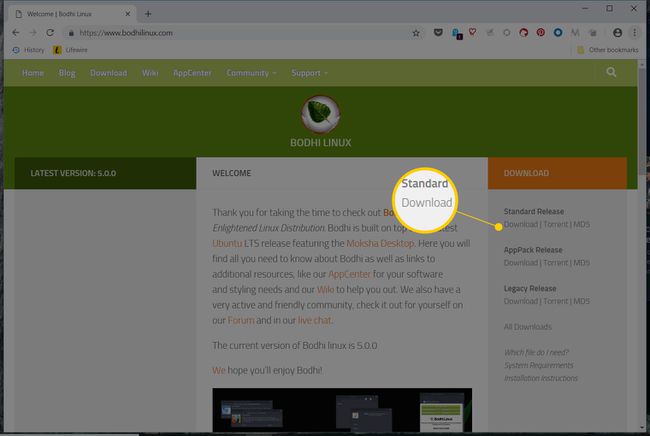
-
Klikšķis MD5 lai datorā lejupielādētu MD5 kontrolsummas failu.
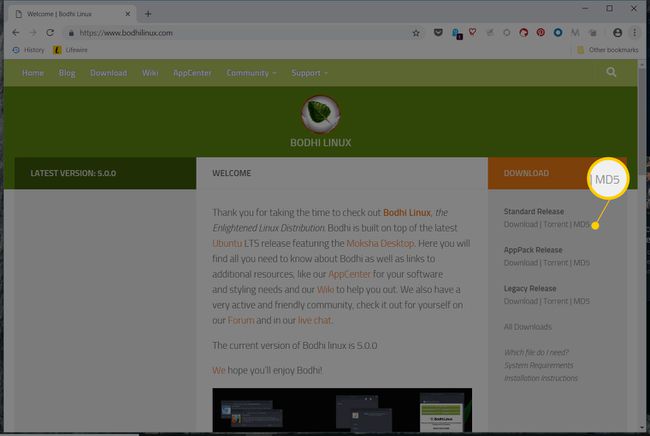
-
Atveriet MD5 failu teksta redaktorā. Saturs izskatās apmēram šādi:
ba411cafee2f0f702572369da0b765e2 bodhi-4.1.0-64.iso
Pārbaudiet MD5 kontrolsummu, izmantojot Windows
Lai pārbaudītu MD5 kontrolsummu:
-
Atveriet komandu uzvedni.

-
Atveriet lejupielāžu mapi, ierakstot CD lejupielādes. Ja saglabājāt failus citā vietā, dodieties uz turieni.
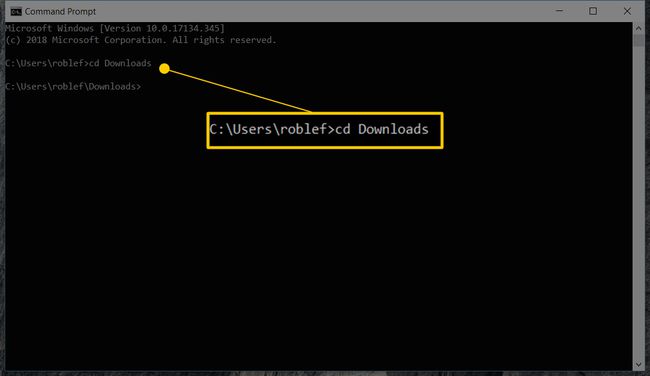
-
Tips certutil - hashfile kam seko faila nosaukums un pēc tam MD5.
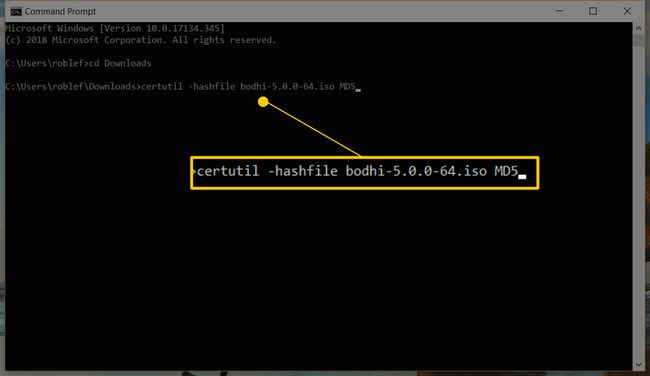
-
Pārbaudiet, vai atgrieztā vērtība atbilst MD5 faila vērtībai, kuru lejupielādējāt no Bodhi vietnes (un atvērāt programmā Notepad).

Ja vērtības nesakrīt, fails nav derīgs, un tas ir jālejupielādē vēlreiz.
Pārbaudiet MD5 kontrolsummu, izmantojot Linux
Lai pārbaudītu MD5 kontrolsummu, izmantojot Linux, izpildiet šos norādījumus:
Atveriet čaulas sesiju un pēc tam apmeklējiet direktoriju, kurā lejupielādējāt failus.
-
Ievadiet md5sum kam seko faila nosaukums.
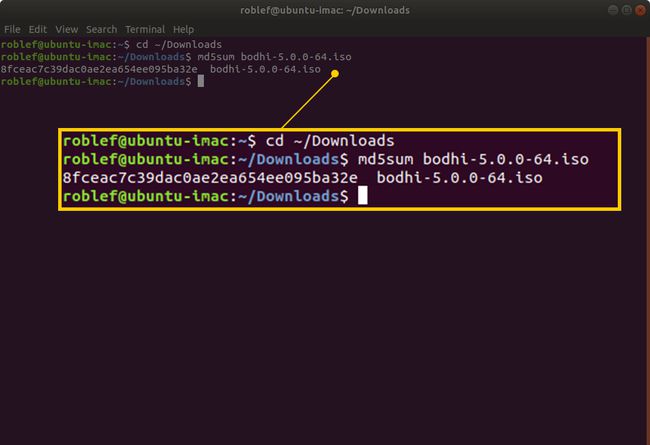
Komandas md5sum parādītajai vērtībai ir jāatbilst vērtībai MD5 failā.
Apsvērumi
Faila derīguma pārbaudes metode md5sum darbojas tikai tikmēr, kamēr vietne, no kuras lejupielādējat programmatūru, ir droša. Tas darbojas labi, ja ir pieejams daudz spoguļu, jo jūs vienmēr varat pārbaudīt informāciju galvenajā vietnē.
Tomēr, ja kāds uzlauž galveno vietni un iebrucēji maina vietnes kontrolsummu, iespējams, jūs lejupielādējat kaut ko, ko nevēlaties izmantot.
Ja faila kontrolsumma neatbilst vērtībai papildu lejupielādes failā, jūs zināt, ka fails ir kaut kādā veidā bojāts. Mēģiniet to atkārtoti lejupielādēt. Ja vairāki mēģinājumi neizdodas, informējiet faila īpašnieku vai tās vietnes administratoru, kas to apkalpo.
